如何利用Python实现模拟登录知乎
环境与开发工具
在抓包的时候,开始使用的是Chrome开发工具中的Network,结果没有抓到,后来使用Fiddler成功抓取数据。下面逐步来细化上述过程。
模拟知乎登录前,先看看本次案例使用的环境及其工具:
Windows 7 + Python 2.75
Chrome + Fiddler: 用来监控客户端与服务器的通讯情况,以及查找相关参数的位置。
模拟过程概述
使用Google浏览器结合Fiddler来监控客户端与服务端的通讯过程;
根据监控结果,构造请求服务器过程中传递的参数;
使用Python模拟参数传递过程。
客户端与服务端通信过程的几个关键点:
登录时的url地址。
主要有两种方法可以获取登录时提交的参数【params】:第一种是通过分析页面源代码来找到表单标签及属性;。适应比较简单的页面。第二、使用抓包工具,查看提交的url和参数,通常使用的是Chrome的开发者工具中的Network, Fiddler等。
登录后跳转的url。
参数探索
首先看看这个登录页面,也就是我们登录时的url地址。
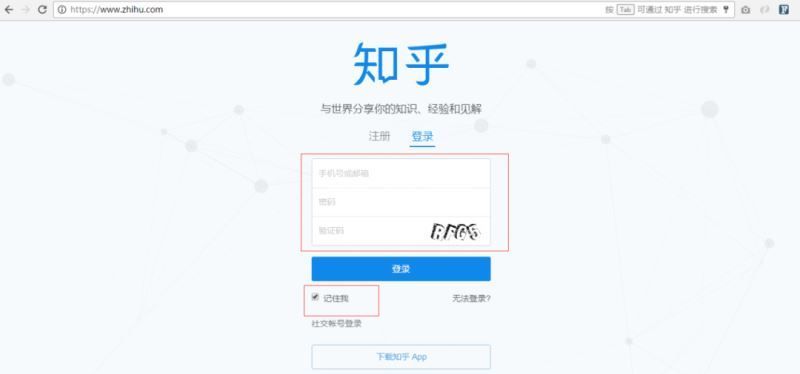
看到这个页面,我们也可以大概猜测下请求服务器时传递了几个字段,很明显有:用户名、密码、验证码以及“记住我”这几个值。那么实际上有哪些呢?下面来分分析下。
首先查看一下HTML源码,Google里可以使用CTRL+U查看,然后使用CTRL+F输入input看看有哪些字段值,详情如下:
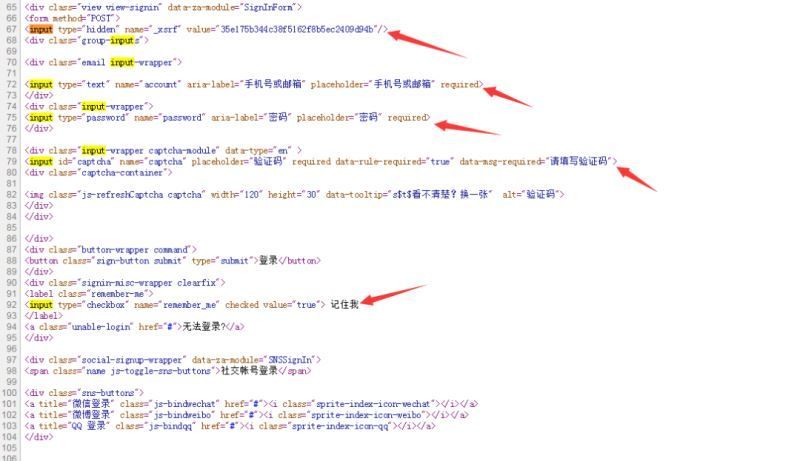
请求服务器时,源代码表明还带有一个隐藏字段“_xsrf”。现在的疑问是参数是通过什么名称进行传递的,因此需要使用别的工具来捕获数据包进行分析。在这里,笔者用的是Fiddler,它可以在Windows系统上工作。当然,你也可以使用其他工具。
由于抓包所得到的信息量较大,寻找所需信息变得较为困难,抓包过程因此变得较为繁琐。关于fiddler,很容易使用,有过不会,可以去百度搜一下。为了防止其他信息干扰,我们先将fiddler中的记录清除,然后输入用户名(笔者使用的是邮箱登录)、密码等信息登录,相应的在fiddler中会有如下结果:
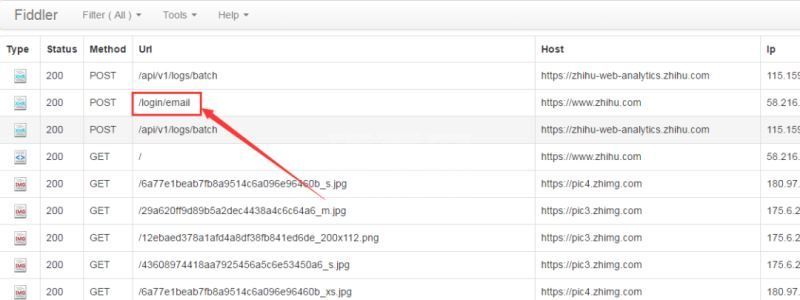
备注:如果是使用手机登录,则对应fiddler中的url是“/login/phone_num”。
为了查看详细的请求参数,我们左键单机“/login/email”,可以看到下列信息:
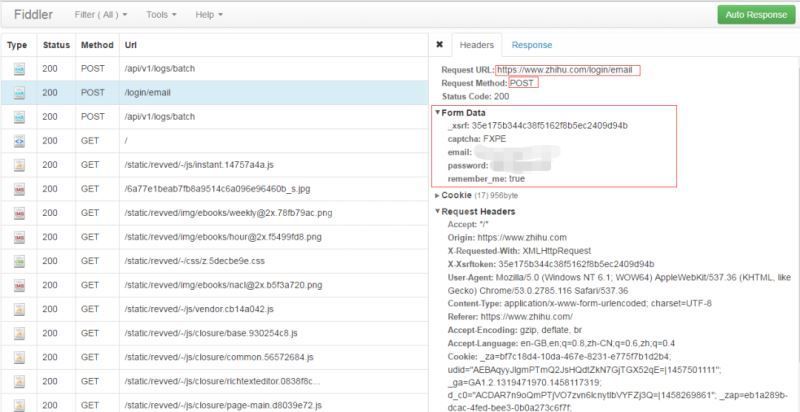
请求方式为POST,请求的url为https://www.zhihu.com/login/email。而从From Data可以看出,相应的字段名称如下:
_xsrf
captcha
email
password
remember
对于这五个字段,代码中email、password以及captcha都是手动输入的,remember初始化为true。可以根据登录页面的源文件,获取input标签中名为_xsrf的value值,从而得到剩余的_xsrf。
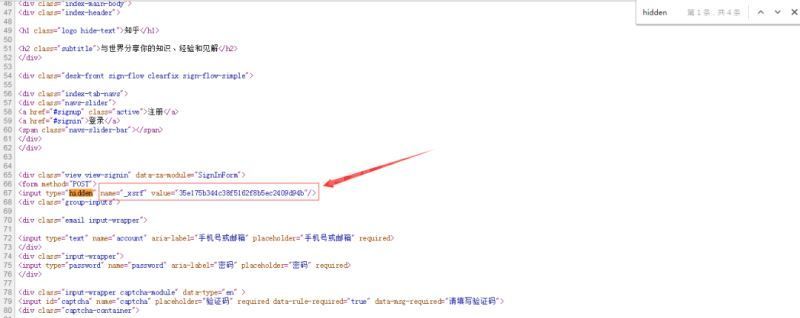
对于验证码,则需要通过额外的请求,该链接可以通过定点查看源码看出:
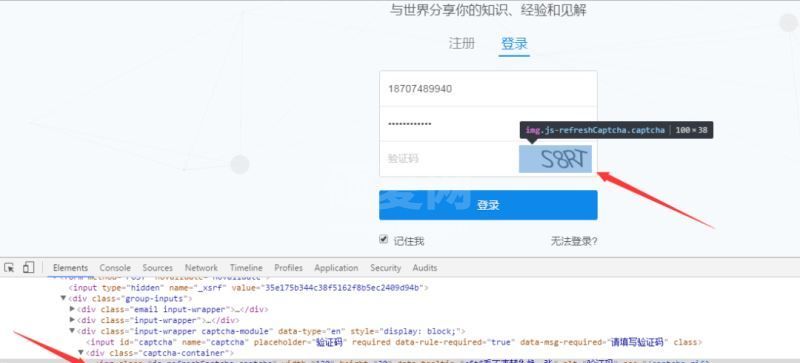
链接为https://www.zhihu.com/captcha.gif?type=login,这里省略了ts(经测试,可省略掉)。现在,可以使用代码进行模拟登录。
温馨提示:如果使用的是手机号码进行登录,则请求的url为https://www.zhihu.com/login/phone_num,同时email字段名称将变成“phone_num”。
模拟源码
在编写代码实现知乎登录的过程中,笔者将一些功能封装成了一个简单的类WSpider,以便复用,文件名称为WSpider.py。
# -*- coding: utf-8 -*-
"""
Created on Thu Nov 02 14:01:17 2016
@author: liudiwei
"""
import urllib
import urllib2
import cookielib
import logging
class WSpider(object):
def __init__(self):
#init params
self.url_path = None
self.post_data = None
self.header = None
self.domain = None
self.operate = None
#init cookie
self.cookiejar = cookielib.LWPCookieJar()
self.opener = urllib2.build_opener(urllib2.HTTPCookieProcessor(self.cookiejar))
urllib2.install_opener(self.opener)
def setRequestData(self, url_path=None, post_data=None, header=None):
self.url_path = url_path
self.post_data = post_data
self.header = header
def getHtmlText(self, is_cookie=False):
if self.post_data == None and self.header == None:
request = urllib2.Request(self.url_path)
else:
request = urllib2.Request(self.url_path, urllib.urlencode(self.post_data), self.header)
response = urllib2.urlopen(request)
if is_cookie:
self.operate = self.opener.open(request)
resText = response.read()
return resText
"""
Save captcha to local
"""
def saveCaptcha(self, captcha_url, outpath, save_mode='wb'):
picture = self.opener.open(captcha_url).read() #用openr访问验证码地址,获取cookie
local = open(outpath, save_mode)
local.write(picture)
local.close()
def getHtml(self, url):
page = urllib.urlopen(url)
html = page.read()
return html
"""
功能:将文本内容输出至本地
@params
content:文本内容
out_path: 输出路径
"""
def output(self, content, out_path, save_mode="w"):
fw = open(out_path, save_mode)
fw.write(content)
fw.close()
"""#EXAMPLE
logger = createLogger('mylogger', 'temp/logger.log')
logger.debug('logger debug message')
logger.info('logger info message')
logger.warning('logger warning message')
logger.error('logger error message')
logger.critical('logger critical message')
"""
def createLogger(self, logger_name, log_file):
# 创建一个logger
logger = logging.getLogger(logger_name)
logger.setLevel(logging.INFO)
# 创建一个handler,用于写入日志文件
fh = logging.FileHandler(log_file)
# 再创建一个handler,用于输出到控制台
ch = logging.StreamHandler()
# 定义handler的输出格式formatter
formatter = logging.Formatter('%(asctime)s | %(name)s | %(levelname)s | %(message)s')
fh.setFormatter(formatter)
ch.setFormatter(formatter)
# 给logger添加handler
logger.addHandler(fh)
logger.addHandler(ch)
return logger关于模拟登录知乎的源码,保存在zhiHuLogin.py文件,内容如下:
# -*- coding: utf-8 -*-
"""
Created on Thu Nov 02 17:07:17 2016
@author: liudiwei
"""
import urllib
from WSpider import WSpider
from bs4 import BeautifulSoup as BS
import getpass
import json
import WLogger as WLog
"""
2016.11.03 由于验证码问题暂时无法正常登陆
2016.11.04 成功登录,期间出现下列问题
验证码错误返回:{ "r": 1, "errcode": 1991829, "data": {"captcha":"验证码错误"}, "msg": "验证码错误" }
验证码过期:{ "r": 1, "errcode": 1991829, "data": {"captcha":"验证码回话无效 :(","name":"ERR_VERIFY_CAPTCHA_SESSION_INVALID"}, "msg": "验证码回话无效 :(" }
登录:{"r":0, "msg": "登录成功"}
"""
def zhiHuLogin():
spy = WSpider()
logger = spy.createLogger('mylogger', 'temp/logger.log')
homepage = r"https://www.zhihu.com/"
html = spy.opener.open(homepage).read()
soup = BS(html, "html.parser")
_xsrf = soup.find("input", {'type':'hidden'}).get("value")
#根据email和手机登陆得到的参数名不一样,email登陆传递的参数是‘email',手机登陆传递的是‘phone_num'
username = raw_input("Please input username: ")
password = getpass.getpass("Please input your password: ")
account_name = None
if "@" in username:
account_name = 'email'
else:
account_name = 'phone_num'
#保存验证码
logger.info("save captcha to local machine.")
captchaURL = r"https://www.zhihu.com/captcha.gif?type=login" #验证码url
spy.saveCaptcha(captcha_url=captchaURL, outpath="temp/captcha.jpg") #temp目录需手动创建
#请求的参数列表
post_data = {
'_xsrf': _xsrf,
account_name: username,
'password': password,
'remember_me': 'true',
'captcha':raw_input("Please input captcha: ")
}
#请求的头内容
header ={
'Accept':'*/*' ,
'Content-Type':'application/x-www-form-urlencoded; charset=UTF-8',
'X-Requested-With':'XMLHttpRequest',
'Referer':'https://www.zhihu.com/',
'Accept-Language':'en-GB,en;q=0.8,zh-CN;q=0.6,zh;q=0.4',
'Accept-Encoding':'gzip, deflate, br',
'User-Agent':'Mozilla/5.0 (Windows NT 6.1; WOW64) AppleWebKit/537.36 (KHTML, like Gecko) Chrome/53.0.2785.116 Safari/537.36',
'Host':'www.zhihu.com'
}
url = r"https://www.zhihu.com/login/" + account_name
spy.setRequestData(url, post_data, header)
resText = spy.getHtmlText()
jsonText = json.loads(resText)
if jsonText["r"] == 0:
logger.info("Login success!")
else:
logger.error("Login Failed!")
logger.error("Error info ---> " + jsonText["msg"])
text = spy.opener.open(homepage).read() #重新打开主页,查看源码可知此时已经处于登录状态
spy.output(text, "out/home.html") #out目录需手动创建
if __name__ == '__main__':
zhiHuLogin()关于源码的分析,可以参考代码中的注解。
运行结果
在控制台中运行python zhiHuLogin.py,然后按提示输入相应的内容,最后可得到以下不同的结果(举了三个实例):
结果一:密码错误

结果二:验证码错误

结果三:成功登录

以上就是如何利用Python实现模拟登录知乎的详细内容,更多请关注其它相关文章!
